3 типичные ошибки при настройке веб-аналитики в Google Analytics
Старший веб-аналитик в Adventum Марина Лаврова на примерах задач рассказала о типичных ошибках в настройке представлений Google Analytics, которые мешают быстро делать выводы — а значит замедляют процесс принятия решений.
В грамотно выстроенном маркетинге процесс анализа и интерпретации данных ведется постоянно. Однако, чтобы приступить к анализу, данные необходимо собрать и обработать. Корректная настройка системы аналитики помогает избежать лишних этапов в обработке данных и своевременно анализировать их.
Одна из самых используемых систем веб-аналитики — Google Analytics. Каждый маркетолог так или иначе с ней работает и настраивает под себя. В этой статье на примерах задач разберем три наиболее часто встречающиеся ошибки в настройке представлений Google Analytics, а также дадим инструкцию, как их исправить:
Некорректный учет органики Яндекса в Google Analytics
Задача 1. Сравнить эффективность органической выдачи текущего года с прошлым.
Представьте, что вы открываете в Google Analytics отчет «Источник трафика/Каналы» и видите в нем следующие источники: yandex.ru/referral, yandex.by/referral.
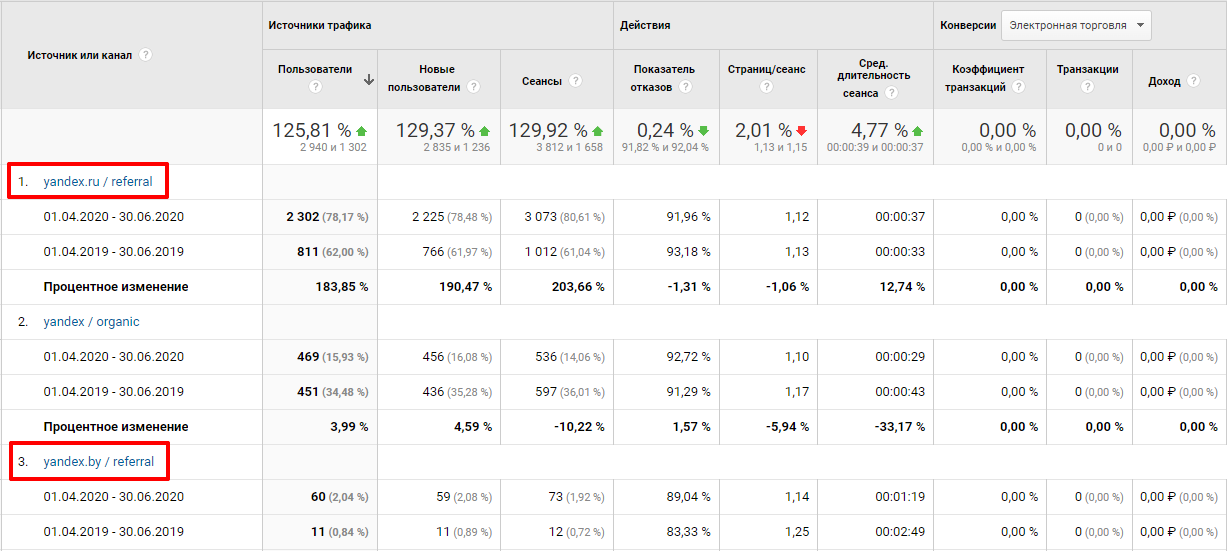
Вероятно, у вас возникнут вопросы: что скрывается за yandex..*/referral и почему в Яндекс.Метрике нет такого источника?
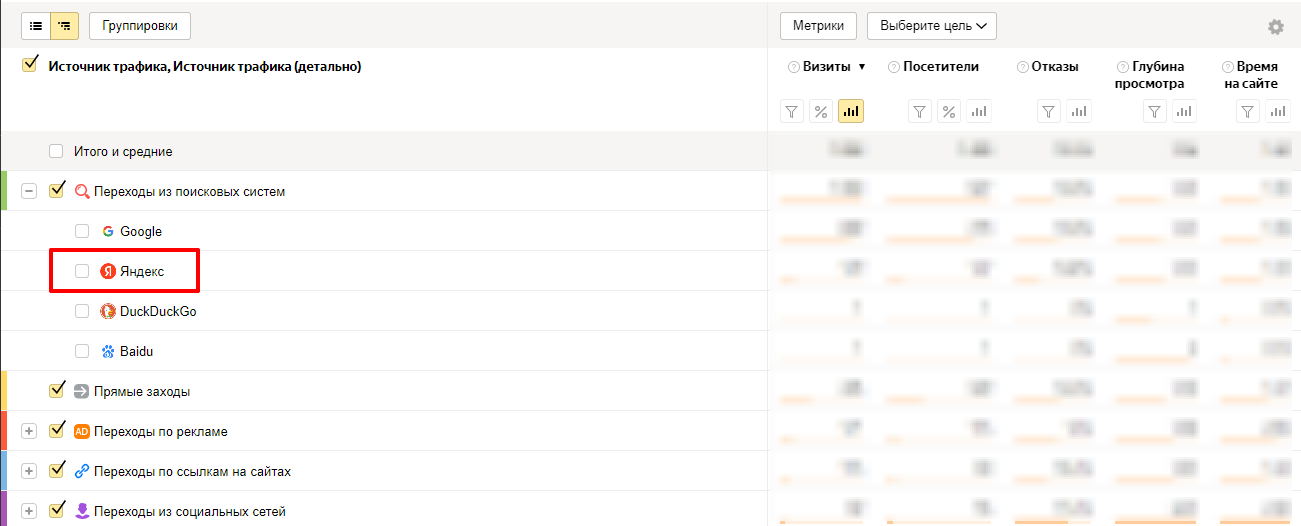
Причина. Яндекс постоянно улучшает способ отслеживания трафика, но Google Analytics не учитывает эти нововведения. По этой причине в отчетах по умолчанию не всегда корректно определяется органический трафик из поиска Яндекса, и большая часть этого трафика попадает в канал referral. Поэтому при анализе органического трафика Яндекса в отчетах Google Analytics все источники yandex.*/referral необходимо анализировать совместно.
Как исправить? В рабочем представлении следует настроить фильтр, который будет превращать yandex.*/referral в yandex/organic. Перед внедрением советуем проверить настройку фильтра в тестовом представлении.
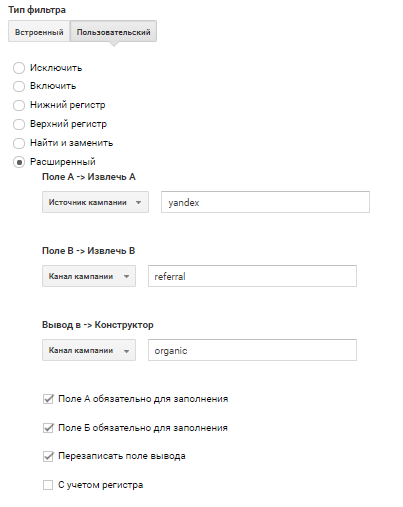
Неисключенные параметры URL
Задача 2. Определить топ-10 популярных страниц и узнать, как пользователи перемещаются по сайту.
Вы заходите в отчет «Поведение/Контент сайта/Все страницы» в Google Analytics и формируете топ-10 страниц, добавляете сортировку по убыванию для столбца «Просмотры страниц», чтобы найти наиболее просматриваемые. Однако делать выводы пока рано. Если отсортировать этот столбец по возрастанию, вы можете увидеть множество страниц с единичным просмотром, которые не «засчитались» в основной ссылке страницы.
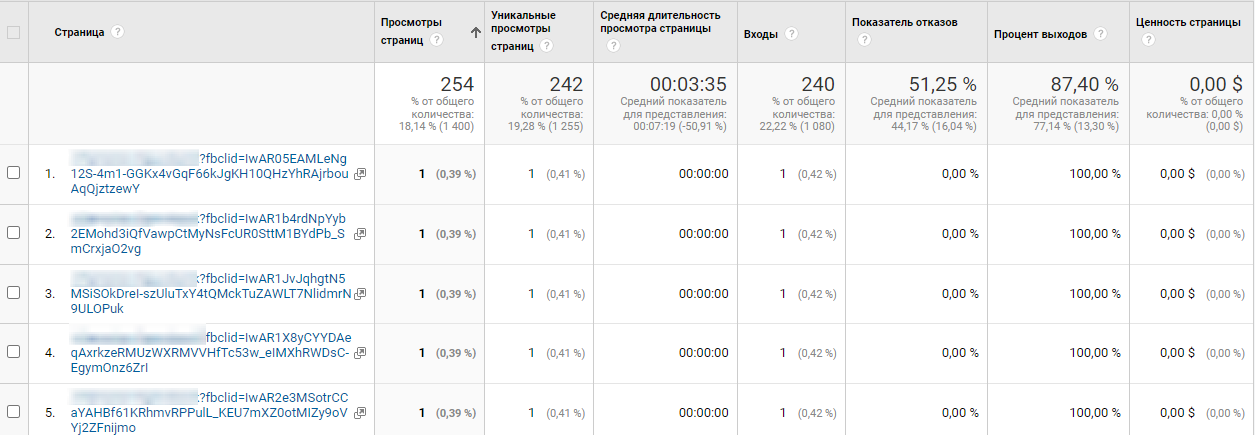
Причина. Это произошло из-за лишних параметров в адресе страницы: fbclid, _ga, yclid и др. Обработка таких данных занимает больше времени, и делать выводы на их основе сложно.
Если параметры не исключены, то анализировать посещаемость страниц будет неудобно, так как Google Analytics будет воспринимать одну страницу с разными дополнительными параметрами в ссылке как разные страницы (например, страницы с параметром fbclid — функцией автоматической прометки в Facebook).
Помимо этого на все данные накладываются количественные ограничения. В стандартной версии Google Analytics в ежедневные сводные таблицы включается до 50 000 строк, в Google Analytics 360 — до 1 000 000 строк, остальные строки заменяются одной строкой с названием «Другие».
Как исправить? Подготовить список необходимых для исключения параметров URL и указать их в настройках рабочего представления.
Пример исключения параметров fbclid, _ga, yclid, openstat:

Если вы хотите исключить не определенные метки, а все метки, которые встречаются в URL, можно настроить расширенный фильтр.
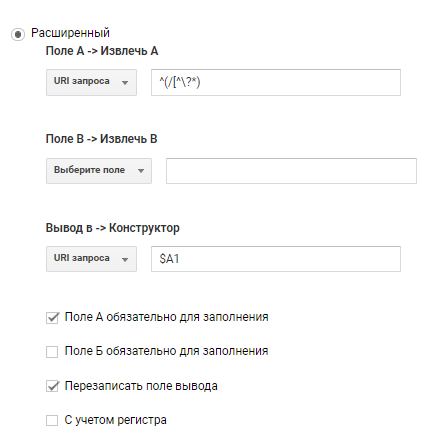
Отсутствие «бэкапного» профиля
Задача 3. Вы заметили, что в отчетах Электронной торговли за последнюю неделю резко снизилось число успешных транзакций. При этом их число в CRM осталось на прежнем уровне. В чем причина?
Проверив все настройки представления, вы пришли к выводу, что проблема не в Google Analytics. Так как данные о транзакциях поступают через Measurement Protocol, вы решили проверить корректность https запроса — вероятно, в нем есть ошибка. Однако https запрос оказался корректным.
Причина. Если бы вы заранее предвидели такой случай и создали Raw Data View («чистое») представление, то быстрее бы решили данную проблему. В Raw Data View есть транзакции, а значит проблемы в настройках и фильтрах. Оказывается, кто-то исключил обращения роботов и «пауков» в Master View («рабочем») представлении, что и повлияло на число транзакций.
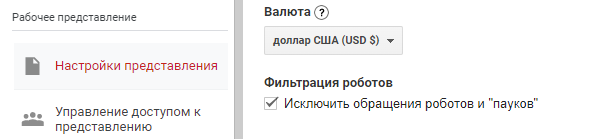
Как исправить? Для того чтобы не потерять оригинальные данные во время добавления новых фильтров и прочих корректировок на уровне представления, рекомендуем создавать как минимум Raw Data View («чистое»), Test View («тестовое») и Master View («рабочее») представления.
-
Представление Raw Data View остается нетронутым в течение всей жизни ресурса и не содержит ни одного фильтра. В нем хранятся «сырые» — чистые — данные.
-
Test View — предназначено для тестирования планируемых изменений представления Master View, например, новых фильтров.
-
Master View представление содержит проверенные в тестовом представлении фильтры.
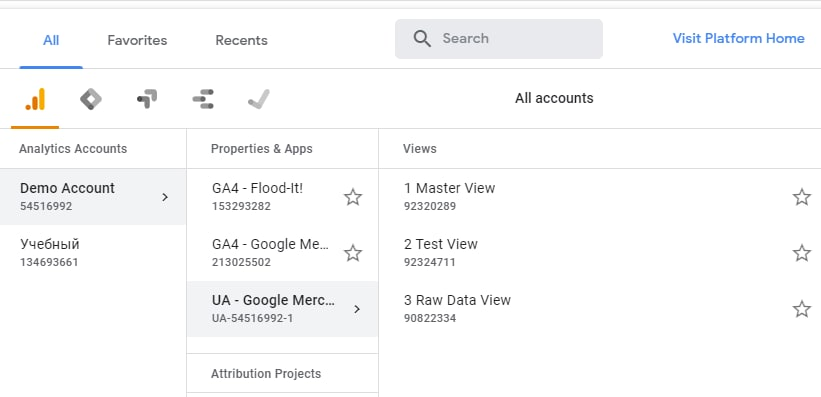
Будьте готовы к подобным ситуациям, в каждом счетчике Google Analytics создавайте чистое представление и представление для тестов.
Качественно настроенная аналитика — ключ к пониманию поведения пользователей и повышению эффективности маркетинга. В этой статье вы узнали о наиболее часто встречающихся ошибках при настройке представлений в Google Analytics. Давайте подведем итог, какие минимальные «гигиенические» меры помогут вам тратить меньше времени на подготовку данных к анализу:
-
Настройка фильтра, который будет корректно отображать yandex/organic в Master View представлении.
-
Исключение параметров URL, которые мешают агрегации данных по одной странице, в настройках Master View представления.
-
Создание «бэкапного» профиля для тестирования и работы с фильтрами в Google Analytics.

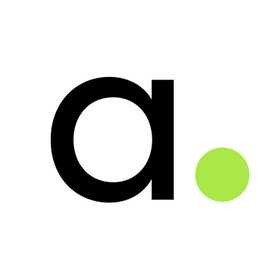









Последние комментарии